随着科技的不断发展,打印机已成为我们生活和工作中必不可少的设备之一。为了保持打印机的正常运行,并且能够享受到更多的功能和优势,定期对打印机进行系统升级是非常重要的。本文将为您详细介绍如何进行打印机系统升级设置,以便提高打印机的性能和功能。

1.检查当前系统版本
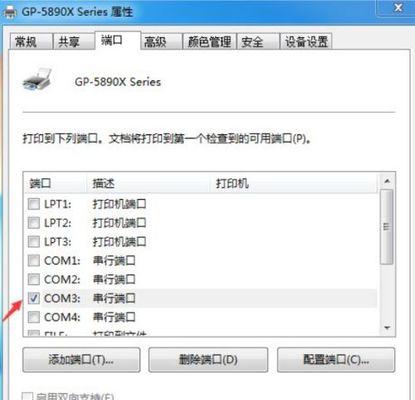
在进行打印机系统升级之前,首先需要检查当前打印机的系统版本,以确保是否需要进行升级。打开打印机的设置菜单,找到“关于”或“系统信息”选项,查看当前系统版本。
2.下载最新固件版本
打开打印机制造商的官方网站,找到对应型号的支持页面,下载最新的固件版本。确保下载的固件版本与您打印机型号完全匹配,以免引发不兼容或其他问题。
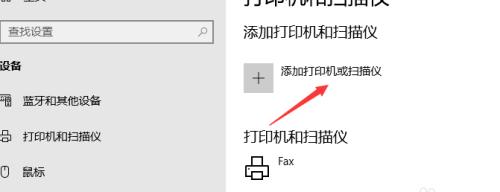
3.备份重要数据
在进行任何系统升级之前,建议您备份打印机中重要的数据。您可以将重要的文档和打印设置保存到外部存储设备或云存储中,以防升级过程中数据丢失或损坏。
4.连接打印机至电源
在开始系统升级之前,请确保您的打印机已连接到电源并保持稳定的供电状态。在升级过程中突然断电可能会导致升级失败或打印机损坏。
5.运行固件升级程序
双击下载的固件文件,运行固件升级程序。按照屏幕上的指示完成升级过程,确保不要在升级过程中断开打印机与电脑的连接。
6.等待系统升级完成
系统升级过程可能需要一些时间,请耐心等待直到升级完成。在升级过程中不要关闭升级程序或关闭打印机的电源,否则可能导致系统崩溃或固件损坏。
7.重新启动打印机
系统升级完成后,重新启动打印机以确保新的系统设置生效。检查打印机是否正常启动,并尝试进行一次测试打印以确认打印机功能是否正常。
8.重新设置个性化选项
在系统升级完成后,您可能需要重新设置一些个性化选项,例如打印机语言、纸张尺寸、打印质量等。根据您的需求和使用习惯,对这些选项进行适当的调整。
9.测试新增功能和性能提升
系统升级通常会带来一些新的功能和性能提升。在升级完成后,您可以尝试使用这些新功能,并测试打印机的性能是否有所提升。
10.调整打印设置
根据您的需要,可以对打印设置进行一些调整以获得更好的打印效果。您可以调整打印机的打印质量、色彩管理、双面打印等设置。
11.定期检查系统更新
系统升级只是保持打印机性能和功能优化的一部分。为了保持打印机的最佳状态,建议定期检查打印机制造商的官方网站,以获取最新的系统更新和驱动程序。
12.注意安全问题
在进行打印机系统升级时,务必注意安全问题。只从官方渠道下载固件文件,避免从不明或不可靠的网站下载。确保您的电脑和网络环境安全,并使用最新的杀毒软件进行系统保护。
13.寻求专业帮助
如果您对打印机系统升级不太熟悉或遇到问题,建议您寻求专业帮助。您可以联系打印机制造商的客户支持团队,或咨询专业的打印机维修技术人员。
14.了解升级风险和注意事项
在进行打印机系统升级之前,您需要了解升级过程中可能存在的风险和注意事项。升级失败可能导致打印机无法正常工作,或者某些功能无法使用。请确保在升级之前充分了解这些情况。
15.维护和保养打印机
除了系统升级,定期的维护和保养对于保持打印机的良好状态也非常重要。清洁打印头、更换墨盒或碳粉以及清理打印机内部等操作都可以提高打印机的寿命和性能。
通过本文所介绍的打印机系统升级设置指南,您可以轻松地进行打印机系统升级,以提升打印机的性能和功能。记住要备份重要数据,选择正确的固件版本,并按照步骤进行操作。同时,也要定期检查系统更新并进行维护保养,以确保打印机始终处于最佳状态。
标签: #打印机









